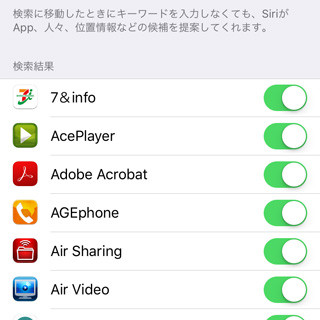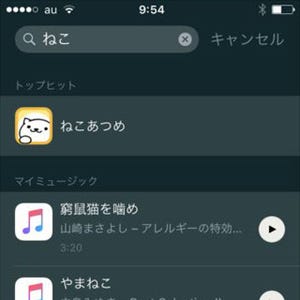一般的に「検索」といえば、WEBブラウザの専権事項だ。iPhone/iPadの場合、Safariを起動してURLバー兼検索フィールドにキーワードを入力、事前に選択しておいた検索エンジン(初期値はGoogle)で検索を行う。検索結果はSafariの画面に表示され、そこから外部WEBサイトに遷移する……という流れだ。
しかし、調べたい対象が外部WEBサイトに掲載されている情報とはかぎらない。App Storeで販売されているアプリかもしれないし、これから向かおうとしている土地の位置かもしれない。ひょっとすると、自分のiPhone/iPad上にあるプライベートな情報かもしれない。ほしい情報がWEBにあるという確信がないかぎり、検索対象が広い「Spotlight」で検索するほうが好都合だ。
このSpotlight検索、iOS 9で大きく変わった。検索範囲に大きな変化はなく、WikipediaやApp Store、『マップ』の情報も串刺しして検索できるが、「戻る」機能がくわわっている。ステータスバー左端に表示される「検索に戻る」をタップすることで、Spotlightの検索結果に戻ることが可能になったのだ。
iOS 8のSpotlightでは、ひとたび検索結果からSafariや『マップ』に遷移すると、タスクが切り替わってしまい、もういちどSpotlightを開き直さなければならなかった。すぐに開けば検索結果は残っているが、Safariなどのアプリを閉じたうえでSpotlightを起動しなければならず、操作のタイムラグが発生する。一方、iOS 9のSpotlightは遷移直前のSpotlightの画面へ直接戻れるので、タップ1回で操作が完了する。
この改良により、WEBで(Safariで)関連情報を調べてからApp Storeでアプリをダウンロードする、マップで目的地を確認してからWikipediaで歴史をひもとく、といった使い方が可能になった。とりあえず検索するなら、Spotlightがお勧めだ。
操作手順をカンタン解説
|
|
|
3 検索結果をタップすると、SafariやAp Storeなど対応するアプリに遷移する |
4 遷移先のアプリでは、ステータスバー左端に「検索に戻る」が表示される。これをタップすれば、直接Spotlightの検索結果に戻ることができる |
| (提供:iPad iPhone Wire) |